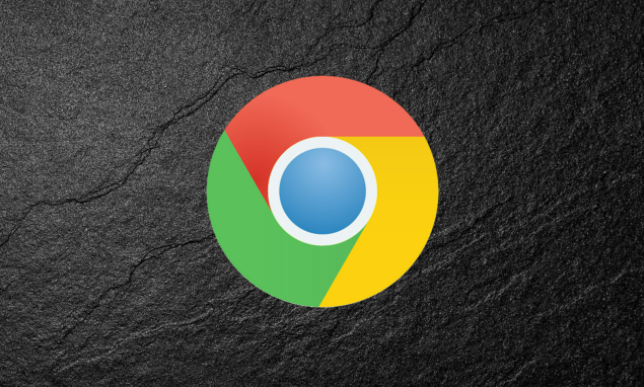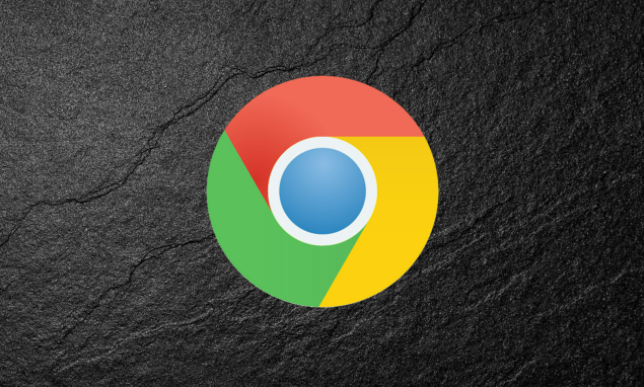
以下是谷歌浏览器网页调试功能的全面介绍:
一、打开调试界面
1. 快捷键方式:在Windows和Linux系统上,按下`F12`键或者`Ctrl+Shift+I`组合键;在macOS上,按下`Command+Option+I`组合键,即可快速打开
开发者工具面板。
2. 菜单选项方式:在浏览器右上角的三个点菜单中,选择“更多工具”-“开发者工具”,也能进入调试界面。
二、元素面板功能
1. 查看和编辑HTML与CSS结构:在元素面板中,可以清晰地看到网页的HTML结构和对应的CSS样式。通过点击元素,可以在右侧的样式区域查看和修改其CSS属性,如颜色、字体、边距、边框等,实时调整网页的外观和布局。
2. 元素选择器:元素面板中有一个类似于箭头的工具图标,即元素选择器。点击它后,可以在网页上直接点击选中想要查看或编辑的元素,快速定位到特定页面元素,分析其结构和样式。
三、网络面板功能
1. 监控网络请求:网络面板能够实时显示网页加载过程中的所有网络请求,包括HTML文档、CSS文件、JavaScript脚本、图片等资源的加载情况。可以查看每个请求的状态码、加载时间、请求头和响应头等信息,帮助分析网页性能瓶颈和资源加载问题。
2. 筛选和排序请求:可以根据不同的条件对网络请求进行筛选,如按资源类型(XHR、CSS、JS等)、状态码(成功、失败等)筛选,方便查找特定的请求。还能按照加载时间、文件大小等对请求进行排序,快速找到最耗时或最大的资源。
四、源代码面板功能
1. 查看和编辑网页源代码:源代码面板允许开发者查看网页的HTML、CSS和JavaScript源代码。可以直接在面板中修改代码,并实时查看修改后的效果,有助于快速调试和修复代码中的错误。
2. 跳转和搜索功能:通过点击行号可以快速跳转到特定的代码行,方便查看和编辑代码。同时,还可以使用搜索框在源代码中搜索关键词,快速定位到相关代码片段。
五、控制台面板功能
1. 输出日志信息:控制台面板会显示网页中的JavaScript错误、警告信息,以及开发者手动输出的日志信息。通过`console.log()`等方法,可以在代码中输出调试信息,帮助跟踪代码执行过程和查找问题。
2. 执行JavaScript代码:在控制台面板中,可以直接输入JavaScript代码并执行,实时查看代码运行结果。这对于测试代码片段、调用函数、修改变量值等操作非常方便,有助于快速验证想法和解决问题。
六、其他实用功能
1. 模拟
移动设备:在开发者工具中,可以模拟不同的移动设备屏幕尺寸、分辨率和触摸事件,帮助开发者优化网页在移动设备上的显示效果和交互体验。
2. 管理存储权限:可以查看和管理网页的
本地存储、Cookie存储等数据,包括清除存储数据、编辑存储内容等,方便调试与存储相关的网页功能。
3. 启用加速访问模式:通过设置可以开启一些加速访问的功能,如禁用缓存、强制刷新等,帮助开发者更好地测试网页在不同情况下的加载速度和性能表现。
4. 地址栏
快捷搜索:利用浏览器地址栏的一些特殊语法,可以快速搜索网页中的特定元素或执行相关操作,提高调试效率。